Layer (lớp) là một trong những tính năng cốt lõi và mạnh mẽ nhất của Photoshop, giúp designer dễ dàng tạo, chỉnh sửa và quản lý các thành phần thiết kế một cách độc lập. Bài viết này sẽ hướng dẫn bạn chi tiết về layer trong Photoshop, từ cơ bản đến nâng cao, giúp bạn khai thác tối đa sức mạnh của công cụ này.
 Tổng quan về Layer trong Photoshop
Tổng quan về Layer trong Photoshop
Mô tả các thành phần của một Layer trong Photoshop.
Điều Hướng Và Tổ Chức Layer Trong Photoshop
Việc tổ chức và quản lý layer hiệu quả là chìa khóa cho quy trình thiết kế mượt mà trong Photoshop. Phần này sẽ hướng dẫn bạn cách chọn, di chuyển, nhóm, tìm kiếm và sắp xếp layer.
Sau khi nắm vững cách sử dụng Layer, bạn có thể tham khảo thêm cách thay đổi màu sắc trong Photoshop để nâng cao kỹ năng chỉnh sửa hình ảnh của mình.
Chọn Layer
Để thực hiện bất kỳ thao tác nào trên một layer, bạn cần chọn layer đó. Chỉ cần nhấp vào layer mong muốn trong bảng Layers. Layer được chọn sẽ được highlight màu xanh. Để chọn nhiều layer, giữ phím CMD (Mac) hoặc CTRL (Windows) và nhấp vào từng layer. Để chọn một dãy layer liên tiếp, chọn layer đầu tiên, giữ phím SHIFT và chọn layer cuối cùng.
 Cách chọn Layer trong Photoshop
Cách chọn Layer trong Photoshop
Minh họa cách chọn một hoặc nhiều Layer trong bảng Layers.
Di Chuyển Layer
Thứ tự xếp chồng của các layer ảnh hưởng trực tiếp đến hình ảnh cuối cùng. Để di chuyển layer, chọn layer cần di chuyển, nhấp giữ chuột và kéo đến vị trí mới. Một đường kẻ ngang sẽ xuất hiện, cho biết vị trí layer sẽ được đặt khi bạn thả chuột.
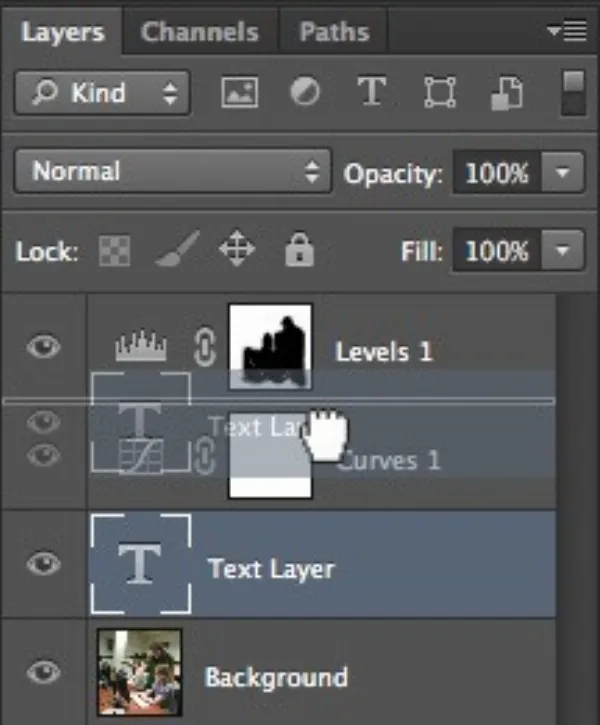 Di chuyển Layer trong Photoshop
Di chuyển Layer trong Photoshop
Minh họa cách di chuyển một Layer trong bảng Layers.
Tìm Kiếm Layer
Khi làm việc với nhiều layer, việc tìm kiếm layer cụ thể có thể trở nên khó khăn. Photoshop cung cấp công cụ tìm kiếm layer theo loại, tên, hiệu ứng, chế độ, thuộc tính và màu sắc. Nhấp vào menu Search Dropdown để chọn phương thức tìm kiếm và sử dụng các tùy chọn bên cạnh để lọc kết quả.
 Tìm kiếm Layer trong Photoshop
Tìm kiếm Layer trong Photoshop
Minh họa cách sử dụng công cụ tìm kiếm Layer.
Bạn cũng có thể tìm hiểu thêm về cách cắt ảnh trong Photoshop để thao tác với các Layer một cách hiệu quả hơn.
Tạo Nhóm Layer
Nhóm layer (Group) giúp tổ chức và quản lý nhiều layer cùng lúc. Để tạo nhóm, nhấp vào biểu tượng “Create a new group” ở cuối bảng Layers. Kéo các layer vào nhóm để thêm chúng vào. Nhấp đúp vào tên nhóm để đổi tên.
 Tạo nhóm Layer trong Photoshop
Tạo nhóm Layer trong Photoshop
Minh họa cách tạo nhóm Layer.
Các Loại Layer Trong Photoshop
Photoshop cung cấp nhiều loại layer khác nhau, mỗi loại có chức năng riêng biệt.
Background Layer
Background Layer là lớp nền mặc định khi mở hình ảnh trong Photoshop. Lớp này bị khóa, hạn chế một số thao tác chỉnh sửa. Để mở khóa, nhấp đúp vào tên layer trong bảng Layers, sau đó nhấn OK.
Image Layer
Image Layer chứa thông tin hình ảnh. Đây là loại layer mặc định khi tạo layer mới.
Adjustment Layer
Adjustment Layer cho phép chỉnh sửa màu sắc và tông màu của hình ảnh mà không làm thay đổi trực tiếp dữ liệu pixel gốc. Nhấp đúp vào thumbnail của Adjustment Layer để chỉnh sửa các thông số.
Type Layer
Type Layer chứa văn bản. Bạn có thể tạo và chỉnh sửa Type Layer bằng công cụ Type. Tìm hiểu thêm về hướng dẫn tạo text 3D để tạo hiệu ứng văn bản ấn tượng.
Fill Layer
Fill Layer chứa màu đơn sắc, gradient hoặc pattern.
Shape Layer
Shape Layer chứa các hình vẽ được tạo bằng công cụ Shape.
Các Thành Phần Của Một Layer
Mỗi layer trong Photoshop bao gồm các thành phần sau:
Layer Thumbnail
Hiển thị bản xem trước nội dung của layer.
Layer Mask
Layer Mask cho phép che hoặc hiện một phần của layer.
Tên Layer
Tên của layer, có thể được đổi tên bằng cách nhấp đúp vào tên hiện tại.
Visibility Toggle
Biểu tượng con mắt dùng để ẩn hoặc hiện layer. Hướng dẫn sử dụng Healing Brush sẽ giúp bạn hiểu rõ hơn về cách sử dụng Layer Mask và Visibility Toggle.
Liên Kết Layer Và Mask
Liên kết layer và mask đảm bảo mọi thay đổi trên layer đều được áp dụng cho mask.
Tính Năng Và Đặc Điểm Của Layer
Opacity và Fill
Opacity và Fill điều chỉnh độ trong suốt của layer.
Blending Modes
Blending Modes thay đổi cách layer tương tác với các layer bên dưới.
Khóa Layer
Khóa layer để ngăn chặn việc chỉnh sửa hoặc di chuyển vô tình.
Các Nút Layer Khác
Photoshop cung cấp các nút chức năng khác như Link Layers, Add a new layer style, Add a layer mask, Create a new fill layer, Create a new group, và Delete a layer.
Kết Luận
Layer là một công cụ mạnh mẽ và linh hoạt trong Photoshop, cho phép designer kiểm soát mọi khía cạnh của thiết kế. Hiểu rõ về các loại layer, thành phần và tính năng của chúng sẽ giúp bạn tối ưu quy trình làm việc và tạo ra những sản phẩm thiết kế chất lượng cao. Tham khảo thêm làm mịn da bằng Filter để biết thêm các kỹ thuật chỉnh sửa ảnh chuyên nghiệp.


